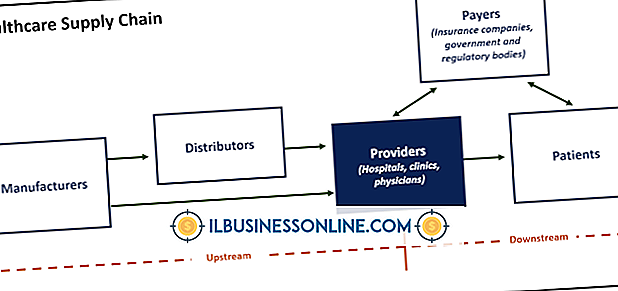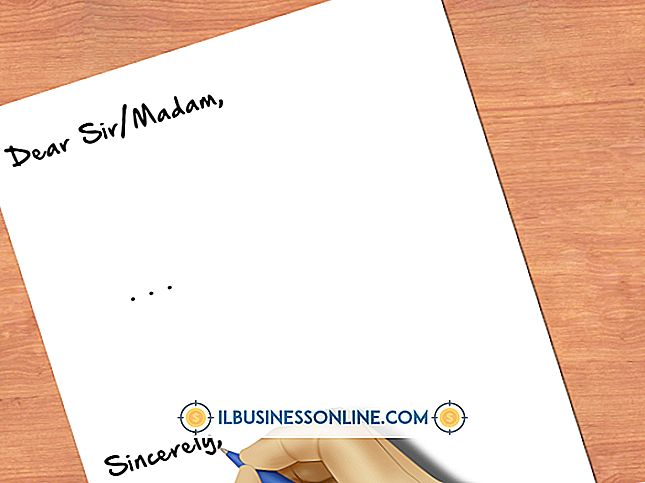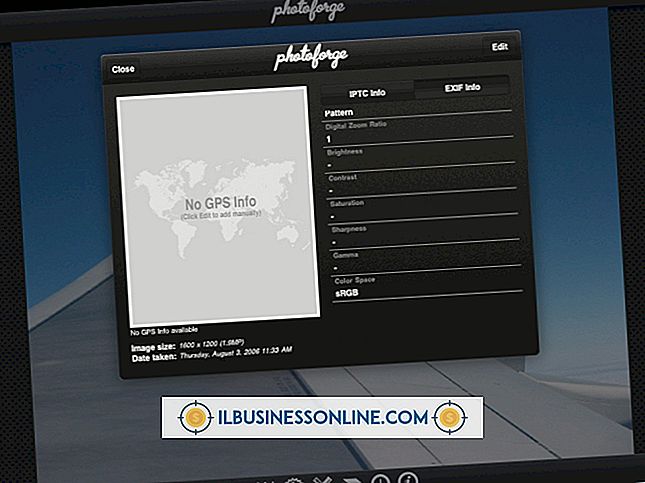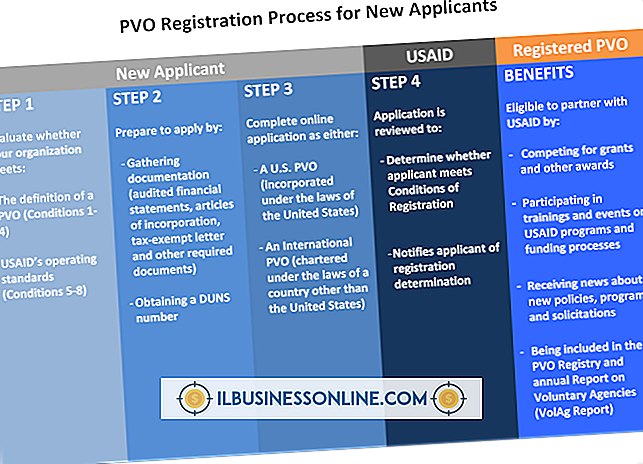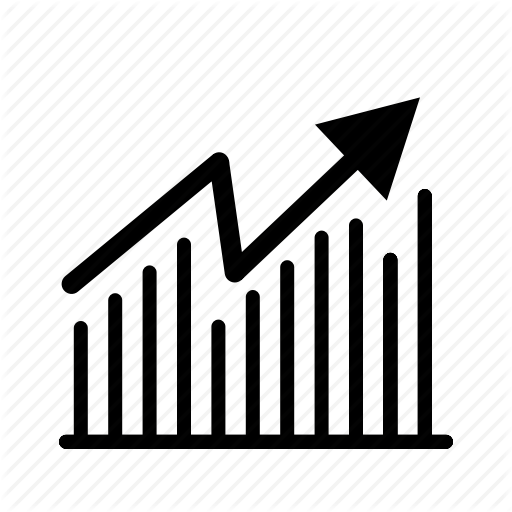iPhone의 헤드폰에 무선 헤드셋을 사용할 수 있습니까?

점심 시간에 원격 화상 회의에 참석하거나 음악을 들으면서 헤드폰을 편리하게 사용할 수 있지만 유선 헤드폰 세트를 사용하면 항상 편리하지는 않습니다. iPhone에는 Bluetooth 무선 연결이 있습니다. 즉, 중요한 통화에 참여하거나, 음악을 듣고, 비디오를 보거나, iPhone의 내장 스피커를 통해 일반적으로 오디오를 재생하는 다른 응용 프로그램을 사용할 수 있습니다. 연결 케이블로 내려 놓으십시오.
iPhone 및 Bluetooth 정보
Apple은 2012 년에 iPhone 5를 출시했습니다.이 전화기에는 정상적인 사용 조건에서 약 33 피트의 무선 연결 범위를 제공하는 Bluetooth 4.0 기능이 장착되어 있습니다. 표준 유선 헤드폰 잭과 달리 여러 Bluetooth 액세서리를 iPhone에 동시에 연결할 수 있습니다. 이 전화기는 다양한 블루투스 프로파일과 호환됩니다.
헤드셋 페어링 방법
Bluetooth 무선 헤드셋을 iPhone과 페어링하려면 먼저 헤드셋을 검색 가능하게 만듭니다. 이 작업을 수행하는 방법은 사용중인 헤드셋의 제조업체 및 모델에 따라 다릅니다. 일부 헤드셋의 경우 특정 시간 동안 전원 단추를 길게 눌러야합니다. 다른 사람들은이 작업을위한 전용 버튼을 가지고 있습니다. 자세한 내용은 헤드셋과 함께 제공된 설명서를 참조하십시오.
헤드셋을 검색 할 수있을 때 iPhone에서 "설정"을 탭한 다음 "Bluetooth"를 살짝 누르십시오. iPhone의 가상 블루투스 스위치를 켜고 끕니다. 사용 가능한 Bluetooth 장치 목록에서 헤드셋을 누릅니다. 메시지가 나타나면 헤드셋의 암호 키를 입력하십시오. 이 코드를 얻으려면 헤드셋 설명서를 참조하십시오.
Bluetooth 헤드셋 상태 확인 방법
Bluetooth 헤드셋의 현재 상태는 iPhone의 상태 표시 줄에있는 Bluetooth 아이콘으로 표시됩니다. 파란색 또는 흰색 Bluetooth 아이콘은 헤드셋이 켜져 있고 iPhone과 연결되어 제대로 작동하고 있음을 나타냅니다. 파란색과 흰색 아이콘에는 차이가 없습니다. 색상은 iPhone의 상태 표시 줄의 현재 색상에 따라 결정됩니다. 회색 Bluetooth 아이콘은 헤드셋이 iPhone과 페어링되었지만 현재 범위를 벗어 났거나 꺼져 있음을 나타냅니다.
추가 정보
iPhone은 핸즈프리, 전화 번호부 액세스, 고급 오디오 배포, 오디오 / 비디오 원격 제어, 개인 영역 네트워크, 휴먼 인터페이스 장치 및 메시지 액세스를 포함한 대부분의 무선 Bluetooth 헤드셋 프로파일과 호환됩니다.
iPhone에서 헤드셋의 연결을 해제하려면 "설정"을 탭하고 "Bluetooth"를 탭하십시오. Bluetooth 장치 목록에서 헤드셋 옆에있는 오른쪽 방향 화살표를 누른 다음 "이 장치를 잊어 버렸습니다"를 누릅니다.